Varnostno kopirajte fotografije, dokumente in še več
OneDrive in Varnostno kopiranje sta dva načina za varnostno kopiranje fotografij, dokumentov in drugih pomembnih datotek v napravi Surface.
Opomba: Namesto teh aplikacij lahko za ročno varnostno kopiranje datotek uporabite zunanji pogon USB.
Uporaba storitve OneDrive
Uporabite storitev OneDrive za varnostno kopiranje datotek, vključno z nastavitvami vašega računalnika. Če želite več informacij, glejte Varnostno kopiranje map s storitvijo OneDrive.
Uporaba Varnostno kopiranje
-
Če želite Varnostno kopiranje, izberite začetni meni, vnesite varnostna kopija sistema windows in jo izberite na seznamu rezultatov.
-
Izberite Varnostno kopiraj in se po potrebi vpišite s svojim Microsoftovim računom (istim računom, ki ga boste uporabili, ko napravo znova pridobite iz servisnega središča).
-
Sledite pozivom v aplikaciji na zaslonu o tem, kaj varnostno kopirati, nato pa počakajte, da se varnostno kopiranje dokonča.
Če želite podrobna navodila in več informacij, glejte Varnostno kopiranje računalnika s sistemom Windows.